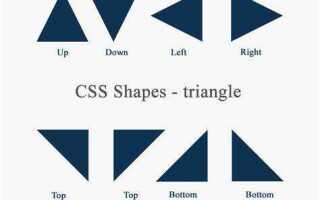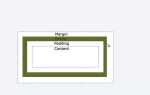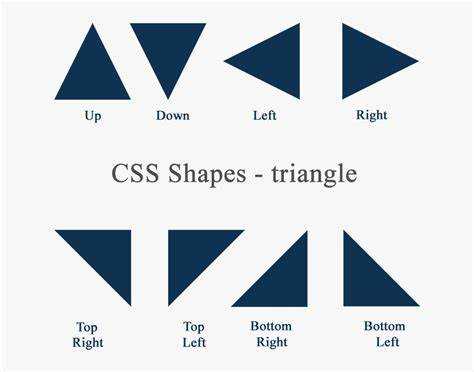
Создание треугольников с помощью CSS – это полезный и часто используемый приём в веб-дизайне. Он позволяет добавить интересные графические элементы на страницы без использования изображений. Метод заключается в манипуляции с границами элементов, благодаря чему можно получать различные формы, включая треугольники, которые часто используются в качестве указателей, стрелок или декоративных элементов.
Основной принцип заключается в использовании свойства border. Для того чтобы создать треугольник, нужно задать элементу нулевые размеры и манипулировать его границами. Например, если установить border-width на значении 0 для всех сторон, а одну из сторон сделать непрозрачной, то мы получим визуальный эффект треугольника. Важно также использовать свойство transparent для остальных сторон, чтобы они не отображались.
Дополнительно можно настроить направление треугольника с помощью свойств border-left, border-right, border-top и border-bottom, а также изменить его размеры через значения border-width. Для точного контроля над треугольником важно использовать комбинацию этих параметров в зависимости от желаемого результата.
Этот метод подходит для создания как простых, так и более сложных графических решений, не перегружая страницу дополнительными изображениями или SVG-файлами, что делает его особенно удобным и эффективным для веб-разработчиков.
Создание треугольника с помощью border-свойств
Для создания треугольника в CSS можно использовать свойство border. Суть метода заключается в том, чтобы задать элементу нулевой размер и создать видимость треугольника с помощью разных оттенков и прозрачности границ.
Основной принцип: создается элемент с заданной шириной и высотой (например, 0px), при этом задаются все четыре границы с разными значениями цветов и ширины. Треугольник будет формироваться за счет прозрачных границ, а видимая часть будет отображаться только в том месте, где граница не прозрачная.
Пример: чтобы создать треугольник, направленный вверх, задайте следующие стили:
div {
width: 0;
height: 0;
border-left: 50px solid transparent;
border-right: 50px solid transparent;
border-bottom: 100px solid red;
}
Здесь:
border-leftиborder-rightделают боковые границы прозрачными, создавая зазор.border-bottomзадает видимую часть треугольника, с цветом (в данном случае красным).
Если хотите изменить ориентацию треугольника, достаточно варьировать границы. Для треугольника, направленного вправо, используйте:
div {
width: 0;
height: 0;
border-top: 50px solid transparent;
border-bottom: 50px solid transparent;
border-left: 100px solid blue;
}
Этот метод позволяет с минимальными усилиями создавать треугольники любых направлений, используя только CSS. Важно помнить, что для правильного отображения элемента необходимо установить нулевой размер, так как границы задают его форму. Такой подход идеально подходит для создания фигур в интерфейсах без использования изображений.
Как управлять направлением треугольника через CSS
Для изменения направления треугольника в CSS необходимо использовать свойство border и манипулировать его значениями. Направление треугольника зависит от того, на какую сторону будет направлен его пик. Существует несколько способов изменить ориентацию треугольника.
- Треугольник, направленный вверх: для этого задайте границы снизу (border-bottom) и оставьте верхнюю границу прозрачной.
- Треугольник, направленный вниз: аналогично, но с прозрачной нижней границей и заданной верхней.
- Треугольник, направленный влево: устанавливается с прозрачной правой границей и заданной левой.
- Треугольник, направленный вправо: прозрачная левая граница и заданная правая.
Чтобы получить требуемый угол наклона треугольника, необходимо варьировать толщину границ. Например, для треугольника, направленного вверх, вы можете использовать следующее правило:
.triangle-up {
width: 0;
height: 0;
border-left: 50px solid transparent;
border-right: 50px solid transparent;
border-bottom: 100px solid red;
}
Чтобы изменить направление треугольника, можно инвертировать значения для других сторон. Например, если для треугольника, направленного вниз, нужно заменить border-bottom на border-top, а border-top сделать прозрачным.
Если нужно плавно анимировать изменение направления треугольника, можно использовать CSS-анимирования, меняя параметры границ или поворачивая элемент с помощью transform: rotate().
- Пример анимации поворота: используйте
transform: rotate(180deg);для поворота треугольника на 180 градусов.
Таким образом, комбинация свойств border и transform позволяет гибко управлять направлением треугольников в CSS.
Использование прозрачных границ для формирования треугольника
Для создания треугольника с помощью CSS часто применяют свойство border. Этот метод позволяет формировать фигуру, используя только прозрачные границы, что исключает необходимость в изображениях или дополнительных элементах. Чтобы создать треугольник, достаточно установить цвет границ на прозрачный и изменить ширину только одной из сторон.
Основной принцип заключается в том, чтобы задать элементу квадратные размеры, после чего применить цветные границы с нужной шириной и прозрачные границы для остальных сторон. Это позволяет «выразить» треугольник через пустое пространство между цветными сторонами.
Шаги для создания треугольника с прозрачными границами:
- Установите элемент с одинаковыми размерами по ширине и высоте.
- Задайте границы для всех сторон, оставив одну сторону (например, верхнюю) цветной, а другие – прозрачными.
- Определите ширину границ, чтобы они формировали нужный угол треугольника.
- Используйте свойство
border-styleс нужным значением (например,solidдля цветной стороны иtransparentдля прозрачных).
Пример CSS-кода:
div {
width: 0;
height: 0;
border-left: 50px solid transparent;
border-right: 50px solid transparent;
border-bottom: 100px solid #007BFF;
}
В этом примере создается треугольник с основанием 100 пикселей и высотой 100 пикселей. Цветная нижняя граница задает сам треугольник, а прозрачные боковые границы формируют его форму.
Важно учитывать, что для создания различных направлений треугольников достаточно менять местами границы. Например, чтобы треугольник был направлен вверх, нужно заменить border-bottom на border-top, а боковые границы оставить прозрачными.
Такой подход позволяет использовать треугольники в различных интерфейсах без дополнительных файлов и ресурсов. Это решение очень эффективно с точки зрения производительности и гибкости оформления страниц.
Как изменить размер треугольника с помощью CSS
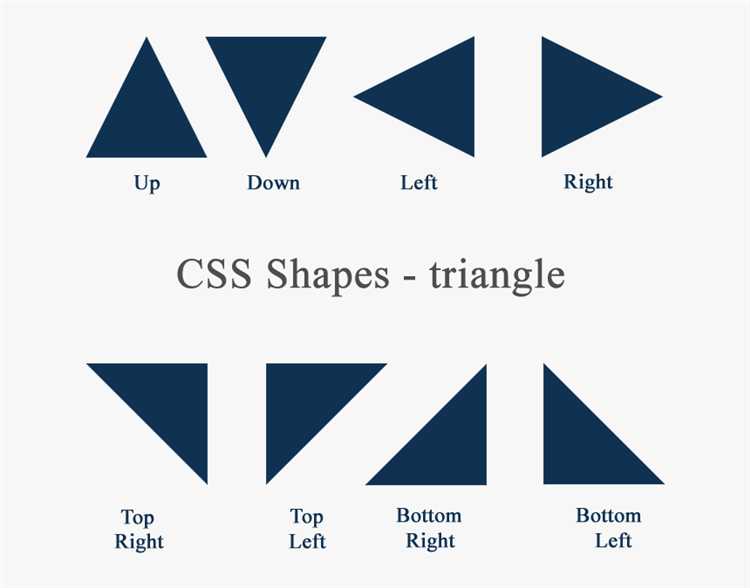
Изменение размера треугольника в CSS зависит от свойств, которые задают его форму и размеры. Треугольники создаются через границы элемента с помощью свойств border, а точнее – с помощью установки прозрачных границ с одной цветной стороной.
Основные параметры, которые можно изменить, чтобы изменить размер треугольника – это размеры самого элемента и величины границ. Для увеличения или уменьшения треугольника следует изменять значения border-width и менять пропорции между всеми границами.
Если создать базовый треугольник с помощью границ, то для изменения его размеров достаточно пропорционально увеличивать или уменьшать значения border-width. Например, чтобы увеличить высоту и ширину треугольника, можно задать большие значения для border-width:
div {
width: 0;
height: 0;
border-left: 50px solid transparent;
border-right: 50px solid transparent;
border-bottom: 100px solid blue;
}
Здесь треугольник будет иметь основание 100px и высоту 100px. Чтобы изменить его размеры, можно увеличивать или уменьшать значения border-left, border-right и border-bottom.
Для точного контроля над размером можно использовать одинаковые значения для двух соседних границ, чтобы увеличить симметричность. Увеличив border-bottom, вы повысите высоту треугольника, а увеличив border-left или border-right – ширину основания.
В некоторых случаях может понадобиться изменить ориентацию треугольника. Например, чтобы повернуть его, используйте transform: rotate(). Важно помнить, что при изменении размера треугольника следует подбирать соотношение размеров границ, чтобы не нарушить симметричность его формы.
Такой подход позволяет гибко управлять размером и ориентацией треугольника, обеспечивая нужные пропорции для разных задач в интерфейсах.
Треугольники с закруглёнными углами в CSS
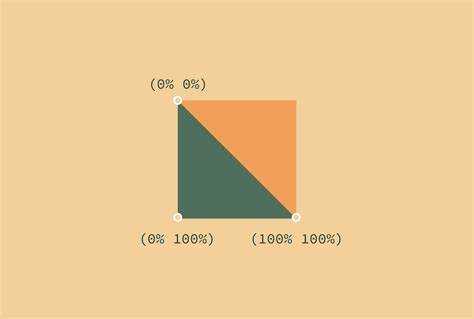
Для создания треугольников с закруглёнными углами в CSS используется подход с комбинацией свойств, таких как border-radius и border. В отличие от стандартных острых треугольников, которые создаются с помощью манипуляций с границами элементов, закруглённые углы придают фигуре более мягкий и эстетичный вид. Рассмотрим, как это можно реализовать на практике.
Основной принцип заключается в том, чтобы создать элемент с нулевыми размерами и использовать свойство border для формирования сторон треугольника. Для закругления углов добавляется свойство border-radius.
Пример создания треугольника с закруглёнными углами:
Здесь создается треугольник, который имеет синие границы и закруглённые углы. Свойство border-radius: 15px; задает радиус скругления для всех углов треугольника. Важно помнить, что радиус должен быть умеренным, чтобы скругления не искажали форму треугольника.
Для изменения масштаба закругления можно варьировать значение радиуса. Например, увеличение радиуса до 30px создаст более округлый, плавно переходящий треугольник.
При желании можно закруглить только определённые углы. Например, чтобы скруглить только нижний угол, используйте комбинацию:
.triangle {
width: 0;
height: 0;
border-left: 50px solid transparent;
border-right: 50px solid transparent;
border-bottom: 100px solid #e74c3c;
border-bottom-left-radius: 20px;
}
В этом примере треугольник будет иметь только скруглённый нижний левый угол. Такие изменения позволяют добиться более разнообразных и интересных визуальных эффектов.
Закруглённые углы могут быть полезны, например, при создании декоративных стрелок или указателей на веб-страницах, а также в интерфейсах, где мягкость форм играет ключевую роль. Важно учитывать, что слишком большие радиусы скругления могут значительно изменить внешний вид треугольника, превращая его в округлённую фигуру.
Использование псевдоэлементов для создания треугольников
Псевдоэлементы ::before и ::after – эффективный способ создания треугольников с помощью CSS. Они позволяют добавить дополнительные элементы в структуру без изменения HTML-разметки, что делает их идеальными для декоративных целей, таких как стрелки или индикаторы.
Чтобы создать треугольник, достаточно установить ему ширину и высоту 0, а затем управлять его границами с помощью свойств border. Для этого в псевдоэлементе нужно задать конкретные размеры для границ, оставив другие границы прозрачными. Пример создания треугольника вверх:
.element::before {
content: '';
position: absolute;
top: 0;
left: 50%;
border-left: 10px solid transparent;
border-right: 10px solid transparent;
border-bottom: 10px solid #000;
transform: translateX(-50%);
}
Здесь мы используем border-left и border-right для создания прозрачных боковых граней и border-bottom для цвета треугольника. Псевдоэлемент позиционируется с помощью position: absolute и transform, чтобы точно разместить его относительно родительского элемента.
Аналогичные техники можно применять для создания треугольников в других направлениях. Например, для треугольника, направленного вниз, нужно изменить цвет нижней границы и верхнюю установить прозрачной:
.element::after {
content: '';
position: absolute;
bottom: 0;
left: 50%;
border-left: 10px solid transparent;
border-right: 10px solid transparent;
border-top: 10px solid #000;
transform: translateX(-50%);
}
Важный момент – треугольники, созданные с помощью псевдоэлементов, могут быть гибко стилизованы. Например, для создания градиентных или анимированных треугольников можно добавить свойства background-image или использовать @keyframes.
Такой подход позволяет легко интегрировать треугольники в сложные интерфейсы без добавления лишних элементов в HTML. Главное – правильно настроить размеры и цвета границ, а также тщательно управлять позиционированием с помощью position и transform.
Как анимировать треугольники в CSS
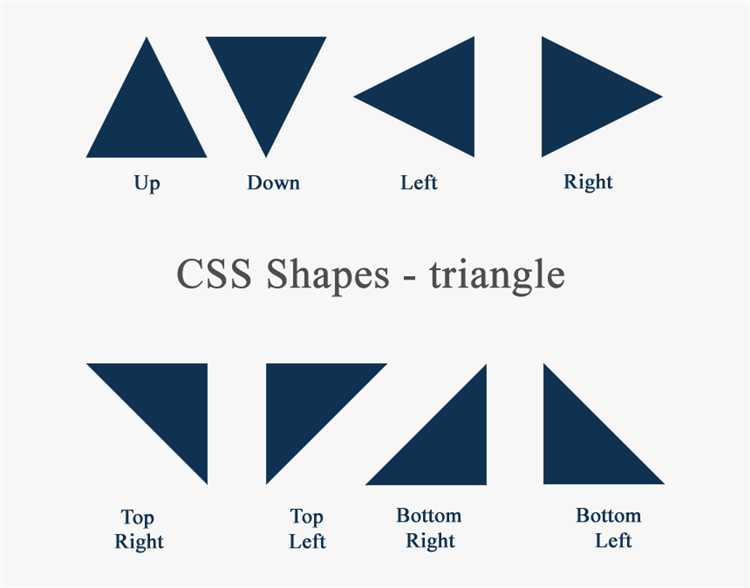
Для начала, создадим простой треугольник с помощью border:
div {
width: 0;
height: 0;
border-left: 30px solid transparent;
border-right: 30px solid transparent;
border-bottom: 60px solid #3498db;
}
Этот треугольник можно анимировать различными способами. Рассмотрим несколько подходов:
1. Анимация вращения
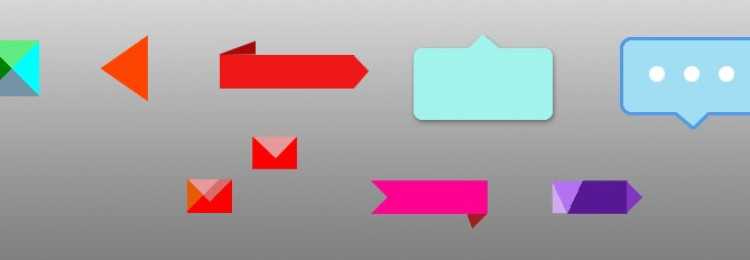
Чтобы вращать треугольник, используем свойство transform в сочетании с @keyframes. В примере ниже треугольник будет вращаться на 360 градусов:
@keyframes rotateTriangle {
0% { transform: rotate(0deg); }
100% { transform: rotate(360deg); }
}
div {
animation: rotateTriangle 3s infinite linear;
}
Это создаст эффект бесконечного вращения, который идеально подходит для индикаторов загрузки или декоративных элементов.
2. Плавное изменение размера
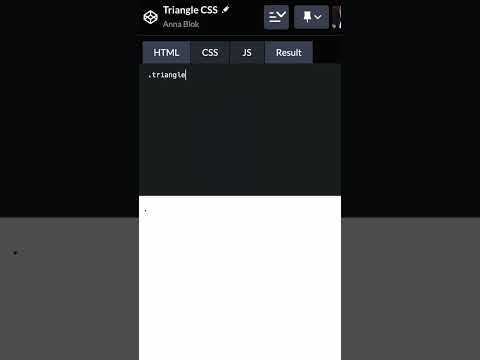
Для анимации изменения размера треугольника можно использовать scale в сочетании с @keyframes. В примере ниже треугольник будет постепенно увеличиваться и уменьшаться:
@keyframes scaleTriangle {
0% { transform: scale(1); }
50% { transform: scale(1.5); }
100% { transform: scale(1); }
}
div {
animation: scaleTriangle 2s infinite ease-in-out;
}
Эта анимация добавляет визуальный интерес, который можно использовать для акцентов или интерактивных элементов.
3. Плавное движение
Для создания эффекта движения треугольника по экрану можно анимировать его позицию с помощью transform и translate. В примере ниже треугольник будет перемещаться по горизонтали:
@keyframes moveTriangle {
0% { transform: translateX(0); }
100% { transform: translateX(300px); }
}
div {
animation: moveTriangle 4s infinite alternate;
}
Используя такие анимации, можно легко добавить движение к любому элементу на странице, делая его более привлекательным для пользователя.
4. Пульсация
Для создания эффекта пульсации треугольника, можно использовать свойство scale с незначительными изменениями масштаба. В этом примере треугольник будет периодически увеличиваться и уменьшаться:
@keyframes pulseTriangle {
0% { transform: scale(1); }
50% { transform: scale(1.2); }
100% { transform: scale(1); }
}
div {
animation: pulseTriangle 1.5s infinite ease-in-out;
}
Эта анимация полезна для элементов, требующих дополнительного внимания, таких как кнопки или важные индикаторы.
Анимации треугольников в CSS могут добавить динамичности и оригинальности интерфейсу. Используя комбинацию трансформаций и ключевых кадров, можно добиться разнообразных эффектов, от вращения до изменения формы. Эти методы не только привлекают внимание, но и могут улучшить пользовательский опыт, делая интерфейс более интерактивным.
Вопрос-ответ:
Как с помощью CSS создать треугольник?
Для того чтобы создать треугольник с использованием CSS, можно применить свойство `border`. Выставляется элемент с нулевой шириной и высотой, а затем создаются границы с разными цветами. Например, если нужно создать треугольник вверх, можно задать ширину и высоту элемента равными 0, а для верхней границы указать прозрачный цвет, а для нижней — цвет, который будет виден, создавая тем самым эффект треугольника.
Какие значения нужно задать для создания треугольника в CSS?
Чтобы создать треугольник, задайте элементу нулевые размеры — высоту и ширину. После этого нужно манипулировать границами. Например, чтобы треугольник был направлен вверх, задайте верхнюю границу прозрачной, а другие границы с нужным цветом. Ширина и высота границ определяют размер треугольника, а цвет границ — его внешний вид.
Можно ли изменить цвет треугольника, созданного в CSS?
Да, цвет треугольника можно легко изменить. Для этого достаточно изменить цвет соответствующих границ. Например, для треугольника, направленного вверх, цвет верхней границы будет прозрачным, а цвет нижней границы можно задать любым другим, чтобы изменить внешний вид треугольника. Также можно изменить цвет левой и правой границы для создания эффекта различных типов треугольников.
Как изменить размер треугольника, сделанного с помощью CSS?
Размер треугольника можно изменить, изменяя значения ширины и высоты его границ. Если вы хотите увеличить треугольник, нужно увеличить ширину и высоту боковых границ, а для уменьшения — уменьшить их. Увеличение или уменьшение только одной из границ, например, нижней, также повлияет на вид треугольника.
Как сделать треугольник, который будет смотреть вниз, а не вверх?
Для того чтобы треугольник смотрел вниз, нужно изменить направления границ. В этом случае верхнюю границу сделайте видимой (с цветом), а другие границы оставьте прозрачными. Устанавливая такие параметры, вы получите треугольник, направленный вниз. Например, чтобы треугольник был направлен вниз, нужно задать видимость только нижней границы и сделать другие прозрачными.